Roku에서 전송 및 화면 미러링하는 방법
알아야 할 사항
- 전송하려면: 스트리밍하려는 앱(Netflix, Hulu 등)을 열고 깁스 상. Roku 장치를 선택하십시오.
- 대신 기기의 화면을 미러링하려면: 스크린 캐스트 > Roku 장치.
- Miracast를 지원하는 Windows 10/Windows 8.1 장치: 액션 센터 > 연결하다 > Roku 장치.
스마트폰, 컴퓨터 또는 태블릿을 사용하여 Roku를 제어하거나 장치의 화면을 미러링하려는 경우 Roku 미디어 플레이어에는 다양한 옵션이 있습니다. 이 문서에서는 다른 장치에서 Roku로 전송하는 방법 또는 다음을 통해 Roku에서 콘텐츠를 스트리밍하는 방법을 설명합니다. 화면 미러링.
Roku로 전송하는 방법
지원되는 앱 및 스트리밍 채널의 경우 콘텐츠를 전송하는 단계는 간단합니다.
캐스팅에 지원되는 서비스의 전체 목록은 없지만 Roku를 통한 캐스팅을 허용하는 서비스에는 Netflix와 YouTube가 있습니다.
- 먼저, 전송하려는 스트리밍 채널이 Roku 장치에 설치되어 있는지 확인합니다.
- 귀하의 해당 앱을 사용하여 이동하는 장치에서 전송 아이콘(왼쪽 하단 모서리에 3개의 곡선이 있는 작은 직사각형)을 찾습니다.
- 전송 아이콘을 선택한 다음 전송 대상 목록에서 Roku 장치를 찾아 선택합니다.
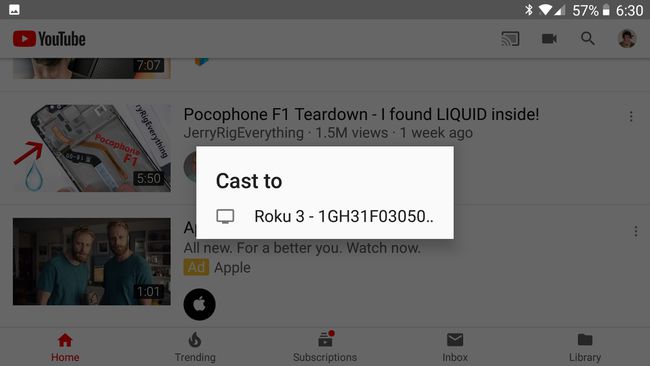
Roku가 표시되지 않으면 모바일 장치와 Roku가 동일한 네트워크에 연결되어 있는지 확인하십시오. 여전히 캐스팅 대상 목록에 Roku가 표시되지 않으면 Roku 또는 스트리밍 채널이 이 스타일의 캐스팅을 지원하지 않을 수 있습니다. 로쿠 노트 일부 앱에서는 Roku 장치로 전송하기 전에 모바일 장치에서 콘텐츠 재생을 시작해야 할 수 있습니다.
Roku 화면 미러링을 사용하는 방법
선택한 앱이 일반 전송을 지원하지 않거나 컴퓨터의 콘텐츠를 표시하려는 경우 Android 또는 Windows 장치를 사용하여 Roku에 화면을 미러링하는 옵션이 있습니다.
Windows 및 Android 화면 미러링 연결의 경우 모든 장치가 동일한 네트워크에 연결되어 있는지 확인하십시오.
많은 최신 Android 기기는 화면 미러링을 지원하지만 기능에 대한 자체 용어가 있을 수 있습니다. 로쿠가 설명한다 Smart View, Quick Connect, SmartShare, AllShare Cast, 무선 디스플레이, 디스플레이 미러링, HTC Connect, Screen Casting 또는 Cast as on 옵션이 전화기에 표시될 수 있습니다.
Android 기기가 지원하는 화면 미러링 유형을 식별했으면 다음 단계를 따르세요.
- 기기의 화면 미러링 기능을 선택하세요.
- 화면 미러링 대상을 선택하라는 메시지가 표시될 수 있습니다. 목록에서 Roku 장치를 선택하십시오.
- Roku에 연결한 후 Roku에서 화면 미러링을 허용하라는 메시지를 표시할 수 있습니다. 연결을 승인하면 Roku가 Android 화면의 복제본을 표시하기 시작합니다.
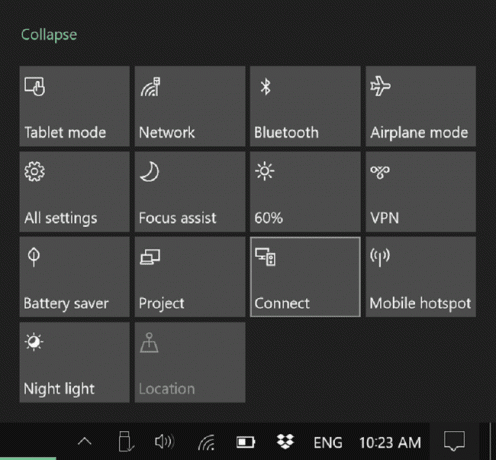
Miracast를 지원하는 Windows 8.1 및 Windows 10 장치에서 화면을 복제하거나 TV를 컴퓨터의 두 번째 디스플레이로 사용할 수 있어야 합니다. Microsoft는 Windows 8.1 사용자를 위한 자세한 지침을 제공합니다. Windows 10 사용자의 경우 다음이 필요합니다.
- 관리 센터를 엽니다(기본적으로 화면 오른쪽 하단 모서리에 있는 텍스트 상자 선택).
- 연결이라고 표시된 메뉴 아이콘을 찾아 선택합니다. 연결에 사용할 수 있는 장치 목록이 표시되고 화면 미러링을 지원하는 경우 Roku가 나열되어야 합니다.
- Roku 장치를 선택하십시오. Roku는 Windows 장치에서 연결을 수락하라는 메시지를 표시할 수 있습니다.
Windows 또는 Android 장치를 Roku에 미러링하면 원하는 미디어를 재생하고 Roku에 표시할 수 있습니다.
iPhone에서 미러링이 가능합니다. 방법에 대한 가이드를 확인하세요. iPhone을 Roku에 미러링, 프로세스가 좀 더 복잡하기 때문입니다.
Roku의 사이트에는 자세한 지침이 있습니다. 미러링 없이 Roku로 미디어 보내기.
캐스팅 대 스크린 미러링
가능한 한 표준 전송 옵션이 TV 및 Roku 장치를 통해 고품질 비디오 및 오디오를 제공하는 최선의 방법이 될 것이라는 점은 주목할 가치가 있습니다.
화면 미러링 및 기타 유사한 도구는 기본 장치를 사용하여 미디어를 처리한 다음 전체 화면 또는 화면의 일부가 기록되고 네트워크를 통해 약간 지연되어 로쿠. 동영상 스트리밍의 경우 잘 포장된 제품을 받아 개봉한 다음 TV로 보내기 위해 더 나쁜 일을 다시 하는 것과 같습니다.
반면에 일반 캐스팅은 다르게 작동합니다. 휴대폰에서 Netflix 비디오를 스트리밍하지만 Roku로 전송하기로 결정했다고 가정해 보겠습니다. 휴대전화와 Roku 모두 전송을 지원하고 둘 다 Netflix 앱이 있는 경우 전송은 Roku에서 Netflix 비디오를 스트리밍하도록 지시합니다. 비디오가 처음에는 휴대전화로 직접 전달되었지만 캐스팅 후에는 Roku로 직접 전달됩니다. 따라서 화면 미러링에서와 같이 품질이나 네트워크 대역폭을 줄이는 중간 단계가 없습니다.
